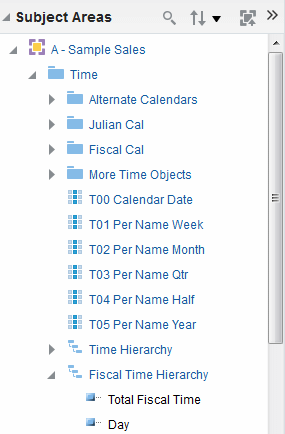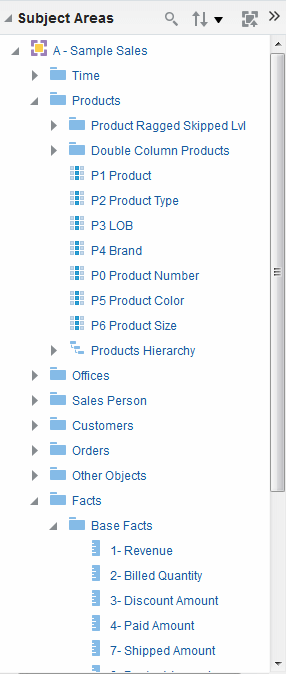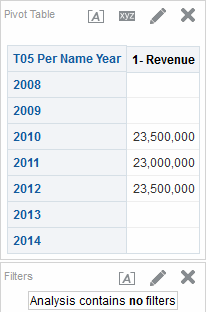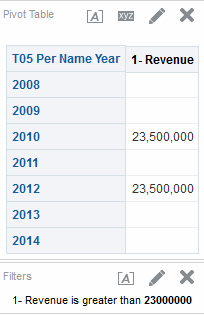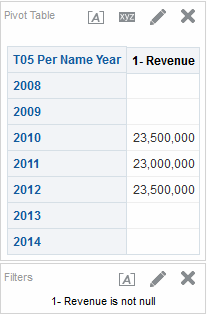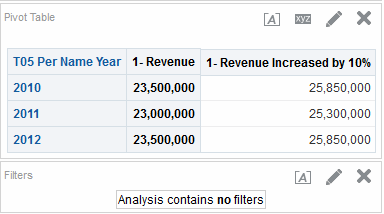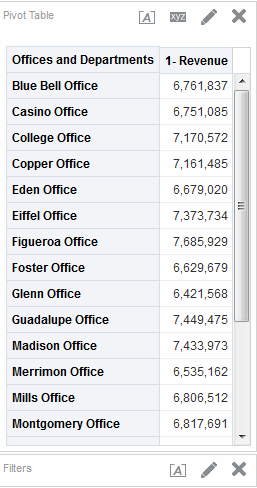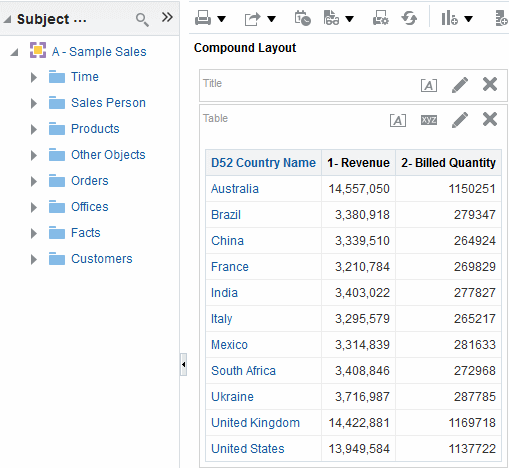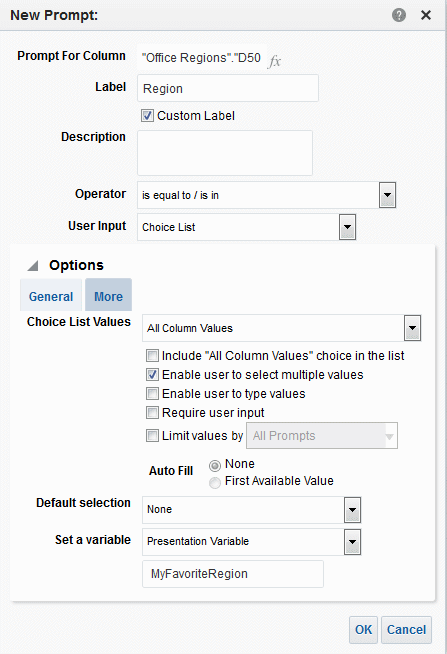2 Analysen maken
Onderwerpen
Dit hoofdstuk bevat de volgende secties:
Wat is een analyse?
Een analyse is een zoekvraag met betrekking tot gegevens van een organisatie die antwoorden biedt op bedrijfsvragen.
Met analysen kunt u gegevens onderzoeken en ermee werken door de ze visueel weer te geven in tabellen, grafieken, draaitabellen, enzovoort. U kunt de resultaten van analysen opslaan, ordenen en delen.
De door u gemaakte analysen kunt u opslaan in de Oracle BI presentatiecatalogus en integreren in elk gewenste Oracle BI EE dashboard. U kunt analysen uitbreiden met extra functies zoals grafieken, lay-out voor resultaten, berekende items en drillen.
Hoe werk ik met een analyse?
U kunt met een editor werken aan een analyse.
Gebruik een van de volgende editors als u met een analyse wilt werken:
-
De Analyse-editor is een functierijke editor waarmee u informatie kunt bekijken en verwerken door gegevens visueel weer te geven in tabellen, grafieken, draaitabellen, enzovoort. Zie Wat is de Analyse-editor?.
U hebt toegang tot deze editor als de beheerder u toegang tot analysen heeft verleend.
-
BI Composer is een gebruiksvriendelijke wizard waarmee u analysen kunt maken, bewerken of bekijken zonder de complexiteit van de Analyse-editor. Zie BI Composer gebruiken om te werken met analysen.
U hebt alleen toegang tot deze editor als de beheerder u het recht voor toegang tot BI Composer heeft verleend.
U geeft op welke editor u wilt gebruiken op het tabblad 'Voorkeuren' van het dialoogvenster 'Mijn account'. Als u echter de toegankelijkheidsmodus hebt ingeschakeld op de aanmeldpagina of op het tabblad 'Voorkeuren' van het dialoogvenster 'Mijn account', wordt de wizard BI Composer in de toegankelijkheidsmodus gebruikt als de Analyse-editor, ongeacht uw keuze.
Hoe wordt een analyse verwerkt?
Wanneer een analyse wordt verwerkt, wordt de aanvraag in de vorm van logische SQL-statements naar de Oracle BI server verzonden.
De BI-server genereert vervolgens zoekvragen in de toepasselijke gegevensbronnen. Wanneer de BI server de resultaten van de zoekvraag ontvangt, is de indeling hiervan nog niet geschikt voor weergave aan de gebruiker. De resultaten worden samengevoegd door de BI server, en er worden eventueel benodigde aanvullende berekeningen of geëigende filters toegepast op de resultaten. Ten slotte worden de gegevens door de BI server verzonden naar Oracle BI Presentation Services waar de resultaten een voor weergave geschikte indeling krijgen.
Hoe zie ik altijd de meest recente resultaten van een analyse?
Als een analyse wordt ingesloten in een dashboard, wordt de analyse automatisch uitgevoerd en worden de actuele resultaten weergegeven telkens wanneer het dashboard wordt geopend.
Als u bijvoorbeeld verkoopmanager bent in een bedrijf waar dagelijks omzetgegevens worden vastgelegd, kunt u voor een bepaald product de omzet van vandaag weergeven in euro's op de voorpagina van uw dashboard.
U kunt een opgeslagen analyse insluiten met behulp van de dashboardeditor. Zie Inhoud aan dashboards toevoegen.
Wat zijn onderwerpgebieden en kolommen?
Onderwerpgebieden en kolommen zijn de bouwstenen voor een analyse.
Een onderwerpgebied bevat mappen, grootheidkolommen, attribuutkolommen, hiërarchische kolommen en hiërarchieniveaus die informatie vertegenwoordigen over de gebieden van bedrijfsvoering van een organisatie of over gebruikersgroepen in een organisatie. Onderwerpgebieden hebben meestal namen die overeenkomen met de typen gegevens die ze bevatten, zoals 'Marketingcontracten', 'Serviceaanvragen' of 'Bestellingen'.
Een onderwerpgebied komt overeen met de presentatielaag in een metagegevensrepository van Oracle BI. In een repository is het onderwerpgebied het object van het hoogste niveau in de presentatielaag. Het vertegenwoordigt de weergave van de gegevens die eindgebruikers zien wanneer ze een analyse maken of bewerken.
Een gerelateerd onderwerpgebied is een externe gegevensbron die is gekoppeld aan een primair onderwerpgebied in een analyse.
Degenen die metagegevensrepository's ontwerpen en bouwen, zoals business intelligence-strategen, leveranciers van metagegevens of ETL-ontwikkelaars (Extract Transform Load), maken onderwerpgebieden met behulp van het Oracle BI beheerprogramma. Over het algemeen werken ze niet met één groot onderwerpgebied voor alle gegevens van hun bedrijf, maar maken ze meerdere, kleinere onderwerpgebieden. Hierdoor kunnen ze een specifieke groep gebruikers of een specifiek gebied binnen een bedrijf voorzien van de belangrijkste gegevens die betrekking hebben op een of meer gerelateerde onderwerpgebieden die zijn gemaakt vanuit dezelfde bedrijfsmodellaag. Dankzij deze kleinere onderwerpgebieden is het voor gebruikers eenvoudiger om de gegevens te vinden die ze nodig hebben. Ook is het eenvoudiger om de gegevens te onderhouden. Zie voor meer informatie: Onderwerpgebieden maken in Metadata Repository Builder's Guide for Oracle Business Intelligence Enterprise Edition.
Degenen die metagegevensrepository's ontwerpen en bouwen, kunnen opgeven dat een onderwerpgebied, map (en onderliggende niveaus) of kolom (zowel attribuutkolommen als hiërarchische kolommen) verborgen moet worden. Een verborgen onderwerpgebied, map of kolom is niet zichtbaar in het deelvenster 'Onderwerpgebieden', maar is elders wel zichtbaar, zoals in een analyse of opgeslagen filterinhoud. (Omdat het object elders wel gewoon zichtbaar is, is het verbergen van een onderwerpgebied, map of kolom op deze manier geen oplossing om het object te beveiligen of toegang te beheren.) Als de criteria van een bestaande analyse een verborgen onderwerpgebied, map of kolom bevatten, is de analyse nog wel toegankelijk maar is het onderwerpgebied, de map of de kolom niet meer zichtbaar in het deelvenster 'Onderwerpgebieden' op het tabblad 'Criteria' van de Analyse-editor.
Kolommen bevatten de afzonderlijke gegevens die door een analyse worden geretourneerd. Kolommen hebben gewoonlijk namen die aangeven welk type gegevens ze bevatten, zoals 'Account' of 'Contactpersoon'. Kolommen bepalen samen met filters en selectiestappen welke gegevens een analyse bevat.
Als u analysen, filters of dashboardprompts maakt, moet u eerst het onderwerpgebied selecteren waarmee u wilt werken. Dit wordt het primaire onderwerpgebied genoemd, en wordt weergegeven in het deelvenster 'Onderwerpgebieden'. Als u tijdens het werken behoefte hebt aan meer gegevens, kunt u extra onderwerpgebieden toevoegen die zijn gerelateerd aan het primaire onderwerpgebied dat u hebt gekozen. (U kunt gerelateerde onderwerpgebieden alleen toevoegen als deze voor het primaire onderwerpgebied beschikbaar zijn en alleen als u er toegangsrechten voor hebt.) U kunt ook uw eigen gegevens aan analysen toevoegen. Zie Externe gegevens toevoegen aan analysen.
Wanneer u één onderwerpgebied opvraagt, zijn alle grootheidkolommen die in dat onderwerpgebied zichtbaar worden gemaakt, normaal gesproken compatibel met alle attribuutkolommen en hiërarchische kolommen die in hetzelfde onderwerpgebied zichtbaar worden gemaakt. Wanneer u echter kolommen van meerdere onderwerpgebieden combineert, moet u ervoor zorgen dat u geen combinaties van grootheidkolommen met attribuutkolommen en hiërarchische kolommen opneemt die incompatibel met elkaar zijn.
Zo is een grootheidkolom in een bepaald onderwerpgebied wellicht niet gekoppeld aan de attribuutkolom 'Project'. Als er eenheidkolommen uit een ander onderwerpgebied die aan de attribuutkolom 'Project' zijn gekoppeld, aan de analyse worden toegevoegd samen met kolommen die niet aan 'Project' zijn gekoppeld, levert de zoekvraag mogelijk geen resultaten op, of wordt de BI serverfout Er is geen feitentabel aanwezig op het aangevraagde detailniveau: XXXX geretourneerd.
Bij een analyse kunnen alleen gegevens worden geretourneerd als u ten minste één kolom selecteert om in de analyse op te nemen.
Welke typen kolommen zijn er?
Onderwerpgebieden bevatten de volgende typen kolommen:
-
Attribuutkolom: bevat een platte lijst met waarden die ook wel leden worden genoemd. Tussen deze leden bestaat geen hiërarchische relatie zoals tussen leden van een hiërarchische kolom. In vorige releases werd een attribuutkolom een presentatiekolom genoemd.
Voorbeelden zijn
Product-IDofPlaats. -
Hiërarchische kolom: bevat gegevenswaarden die zijn georganiseerd met behulp van zowel benoemde niveaus als relaties tussen boven- en onderliggende niveaus. Deze kolom wordt weergegeven met een boomachtige structuur. Afzonderlijke leden worden in een overzichtsweergave getoond. Hiërarchieën stellen u in staat naar lagere gegevensniveaus te gaan om meer gedetailleerde gegevens te bekijken. Voorbeelden zijn 'Tijd' en 'Geografie'. In de afbeelding worden de map 'Time' (Tijd) en de hiërarchieën 'Time' (Tijd) en 'Fiscal Time' (Boektijd) uitgevouwen getoond in het deelvenster 'Onderwerpgebieden'.
Mogelijke soorten hiërarchische kolommen zijn:
-
Op niveaus gebaseerde hiërarchie: bestaat uit een geordende set van twee of meer niveaus. Een hiërarchie 'Tijd' kan bijvoorbeeld drie niveaus hebben: 'Jaar', 'Kwartaal' en 'Maand'. Op niveaus gebaseerde hiërarchieën kunnen ook relaties tussen boven- en onderliggende niveaus bevatten.
-
Op onder- en bovenliggende relaties gebaseerde hiërarchie: bestaat uit waarden die de hiërarchie in een relatie tussen boven- en onderliggende niveaus definiëren en bevat geen benoemde niveaus. Een hiërarchie 'Werknemers' heeft mogelijk geen niveaus, maar wel namen van werknemers die ondergeschikten zijn van andere werknemers. Werknemers kunnen functies hebben zoals 'Vicepresident'. Vicepresidenten moeten mogelijk verantwoording afleggen aan andere vicepresidenten en verschillende vicepresidenten bevinden zich op verschillende niveaus binnen de hiërarchie.
Hiërarchische kolommen zijn gebaseerd op niveaus of op onder- en bovenliggende relaties. Daarnaast hebben ze een van de volgende eigenschappen:
-
Met onregelmatigheden: een hiërarchie waarin niet alle leden van het laagste niveau dezelfde diepte hebben. Een hiërarchie 'Tijd' bevat op het dagniveau mogelijk gegevens over de huidige maand, op het maandniveau gegevens over de vorige maand en op het kwartaalniveau gegevens over de afgelopen vijf jaar. Dit type hiërarchie wordt ook wel een ongebalanceerde hiërarchie genoemd.
-
Met niveaus die kunnen worden overgeslagen : een hiërarchie waarin bepaalde leden geen waarden voor bepaalde hogere niveaus hebben. In de Verenigde Staten behoort de stad Washington in het district Columbia bijvoorbeeld niet tot een staat. De verwachting is dat gebruikers nog steeds kunnen navigeren van landniveau (Verenigde Staten) naar Washington en lager zonder dat een staatniveau nodig is.
-
-
Grootheidkolom: bevat een eenvoudige lijst van gegevenswaarden. Het is een kolom in een Oracle BI EE repository, gewoonlijk in een feitentabel, die voor elk record kan veranderen en die op een of andere manier kan worden opgeteld of geaggregeerd. Voorbeelden zijn 'Opbrengst' of 'Verkochte eenheden'.
In deze handleiding verwijzen we met de term kolom meestal naar alle drie typen. De namen voor specifieke typen kolommen worden gebruikt waar dit nodig is.
Hoe worden kolommen visueel aangeduid?
Elk type kolom wordt met een eigen pictogram aangeduid in bijvoorbeeld de deelvensters 'Onderwerpgebieden' en 'Lay-out'.
U kunt op niveaus gebaseerde hiërarchieën uitvouwen en hun niveaus weergegeven. Op onder- en bovenliggende relaties gebaseerde hiërarchieën worden getoond als hiërarchische kolommen zonder niveaus. In de afbeelding ziet u de pictogrammen en namen van diverse kolommen.
Functionaliteit voor dubbele kolommen
Dubbele kolommen moeten worden geconfigureerd voordat er codekolommen in kunnen worden weergegeven en kolommen voor gegevens worden weergegeven.
Oracle BI EE biedt een functionaliteit met de naam 'dubbele kolommen'. Wanneer deze functionaliteit voor een repository is geconfigureerd, omvatten de kolomgegevens een weergavekolom waaraan een codekolom is toegewezen (ofwel een dubbele kolom). Een weergavekolom bevat de bijbehorende weergavewaarden van de kolomgegevens, bijvoorbeeld 'Uitstekend', 'Goed' en 'Matig'. Een codekolom bevat codewaarden die een unieke identificatie vormen van de waarden die worden weergegeven. Deze codewaarden zijn hetzelfde voor alle gebruikers en lokale instellingen. Bijvoorbeeld: de codewaarden 1 (unieke aanduiding van 'Uitstekend'), 2 (unieke aanduiding van 'Goed') en 3 (unieke aanduiding van 'Matig').
Wanneer een dubbele kolom wordt verwerkt in Oracle BI EE, bijvoorbeeld als onderdeel van de criteria van een analyse of als basis voor een filter, worden SQL-statements gegenereerd en naar de Oracle BI server gestuurd die gebruikmaken van codewaarden in plaats van weergavewaarden. Het filter wordt hierdoor onafhankelijk van de taal.
Met de functionaliteit voor dubbele kolommen kunt u:
-
Geïnternationaliseerde analysen bouwen die automatisch worden gefilterd met behulp van codes die niet taalafhankelijk zijn. (In eerdere releases (eerder dan 11g) waren filters niet onafhankelijk van taal.) U kunt bijvoorbeeld één gefilterde analyse bouwen die u kunt laten gebruiken door zowel Franstalige als Engelstalige gebruikers.
-
Algemene analysen bouwen voor gedeeld gebruik in groepen, zelfs als voor de diverse groepen verschillende weergavewaarden vereist zijn. Zo kunt u een algemene analyse bouwen die voor een bepaalde groep in het veld 'Status' de waarden 'Uitstekend', 'Goed' en 'Matig' weergeeft, en voor een andere groep de waarden 'Geweldig', 'OK' en 'Slecht'.
-
Weergavewaarden wijzigen zonder bestaande analysen te verstoren. Stel dat u een analyse hebt die wordt gefilterd op de weergavewaarde 'Uitstekend'. Als het een dubbele kolom is, wordt gefilterd op de bijbehorende codekolom met de codewaarde voor
Uitstekenden niet op de weergavewaarde Uitstekend. Dit houdt in dat u de weergavewaarde 'Uitstekend' kunt wijzigen in 'Geweldig' zonder dat de bestaande analyse wordt verstoord.
Als uw organisatie de weergave van codewaarden toestaat in Oracle BI EE, kunt u bovendien in sommige dialoogvensters, zoals het dialoogvenster Nieuw filter, codewaarden gebruiken in plaats van de weergavewaarden. Dit houdt bijvoorbeeld in dat u bij het opgeven van de waarden die moeten worden gebruikt bij toepassing van een filter, codewaarden kunt opgeven in plaats van weergavewaarden.
U kunt de functionaliteit voor dubbele kolommen alleen gebruiken als de beheerder de repository heeft geconfigureerd door codekolommen toe te wijzen aan weergavekolommen. Vraag de beheerder of de repository is geconfigureerd voor dubbele kolommen.
Wat is de Analyse-editor?
U kunt in de Analyse-editor gegevens onderzoeken en hiermee werken door deze op overzichtelijke wijze weer te geven in tabellen, grafieken, draaitabellen en dergelijke.
U kunt de weergaven die u maakt in een analyse opnemen en in dashboards weergeven.
De Analyse-editor bevat de volgende tabbladen:
-
Criteria: hier geeft u de criteria op voor een analyse, inclusief kolommen, en filters. U kunt de volgorde opgeven waarin de resultaten moeten worden geretourneerd, de opmaak (zoals kolomkoppen, het aantal decimalen, lettertype, kleuren en voorwaardelijke opmaak) en kolomformules (bijvoorbeeld een rangorde- of percentielfunctie toevoegen). Daarnaast kunt u de sorteervolgorde van de onderwerpgebieden en onderwerpgebiedmappen wijzigen. Zie De sorteervolgorde van onderwerpgebieden en onderwerpgebiedmappen wijzigen.
-
Resultaten: hier maakt u verschillende weergaven van de analyseresultaten, zoals grafieken, tickers en draaitabellen. U kunt ook selectiestappen toevoegen of wijzigen.
-
Prompts: hier maakt u prompts waarmee gebruikers waarden kunnen selecteren voor het filteren van een analyse of analysen op een dashboard. Met prompts kunnen gebruikers waarden selecteren waarmee alle weergaven binnen de analyse(n) dynamisch worden gefilterd. U kunt ook prompts maken voor gebruik in combinatie met selectiestappen. Dit kunnen zowel stappen zijn voor de selectie van leden als stappen voor kwalificerende voorwaarden.
-
Uitgebreid: hier bewerkt u XML-code en bekijkt u de logische SQL-statement die voor een analyse is gegenereerd. U kunt een nieuwe analyse maken op basis van de bestaande SQL-statement.
De tabbladen van de Analyse-editor bestaan uit diverse deelvensters en gebieden. Terwijl u werkt, kunt u deze deelvensters aanpassen aan uw manier van werken. Zie Deelvensters van de tabbladen van de Analyse-editor beheren.
U opent de Analyse-editor wanneer u een analyse maakt of bewerkt. Zie Nieuwe analysen maken.
Opmerking:
Als u Oracle BI EE in de toegankelijkheidsmodus gebruikt, wordt de Analyse-editor, wanneer u een analyse maakt of bewerkt, vervangen door de wizard BI Composer. Zie BI Composer gebruiken om te werken met analysen voor meer informatie over BI Composer. Zie Toegankelijkheidsfuncties.Deelvensters van de tabbladen van de Analyse-editor beheren
Elk van de tabbladen van de Analyse-editor bestaat uit meerdere deelvensters.
Het tabblad 'Resultaten' bestaat bijvoorbeeld uit het deelvenster 'Onderwerpgebieden', het deelvenster 'Catalogus', het deelvenster 'Weergaven', de samengestelde lay-out en het deelvenster 'Selectiestappen'.
Terwijl u werkt, kunt u deze deelvensters beheren en zo de efficiëntste werkruimte creëren voor de taak die u uitvoert. Als u bijvoorbeeld meerdere weergaven toevoegt aan de samengestelde lay-out op het tabblad 'Resultaten', kunt u de andere deelvensters van het tabblad Resultaten' verbergen. Op die manier hebt u een groter gebied waarin u de weergaven die u toevoegt, kunt bekijken. U kunt:
-
De deelvensters tonen of verbergen die aan de linkerkant van de Analyse-editor worden weergegeven door te klikken op de knop met de opzij wijzende driehoek die wordt weergegeven tussen de linker- en rechterkant.
-
Een afzonderlijk deelvenster uitvouwen of samenvouwen door te klikken op de knop met het plus- of minteken in de titelbalk van het deelvenster.
-
De afmetingen van een uitgevouwen deelvenster aanpassen door de splitslijn te verslepen. Als u bijvoorbeeld de splitslijn boven het deelvenster 'Catalogus' omhoog sleept, maakt u het deelvenster groter.
-
Een deelvenster tonen of verbergen door op de bijbehorende knop 'Tonen/Verbergen' te klikken als deze beschikbaar is voor het deelvenster. Zo kunt u het deelvenster 'Filters' van het tabblad 'Criteria' tonen of verbergen door te klikken op Venster 'Filters' tonen/verbergen op de werkbalk.
Hoe maakt u een analyse?
Voor het maken van nuttige analysen moeten enkele stappen worden uitgevoerd.
Opmerking:
Als u Oracle BI EE in de toegankelijkheidsmodus gebruikt of als u Wizard (beperkte functionaliteit) hebt geselecteerd als de Analyse-editor, gebruikt u de wizard BI Composer in plaats van de Analyse-editor om analysen te maken. Zie BI Composer gebruiken om te werken met analysen en Toegankelijkheidsfuncties.
Het maken van een analyse omvat de volgende stappen:
Nieuwe analysen maken
Deze procedure is een stap in het proces voor het maken van een analyse.
Als u een analyse maakt, kunt u deze toevoegen aan dashboards.
- Klik in de algemene koptekst achtereenvolgens op Nieuw, Analyse en een van de volgende opties:
- Onderwerpgebied selecteren Als u Oracle Business Intelligence Visual Analyzer hebt gekocht, kunt u ook een externe gegevensbron (geladen Microsoft Excel-bestand) selecteren.
De Analyse-editor wordt geopend. U kunt nu de criteria voor de analyse opgeven.
- Klik op Directe databaseverzoekvraag maken.
- Klik op Analyse maken op basis van eenvoudige logische SQL.
Het dialoogvenster 'Eenvoudige SQL-statement voor analyse' wordt weergegeven. In dit dialoogvenster voert u SQL-statements in voor het maken van een analyse. U kunt de resultaten weergeven en manipuleren in de Analyse-editor en de resultaten vervolgens opnemen in dashboards en agenten.
- Onderwerpgebied selecteren Als u Oracle Business Intelligence Visual Analyzer hebt gekocht, kunt u ook een externe gegevensbron (geladen Microsoft Excel-bestand) selecteren.
Criteria voor analysen opgeven
Deze procedure is een stap in het proces voor het maken van een analyse.
U gebruikt het tabblad 'Criteria' in de Analyse-editor om de criteria voor een analyse op te geven, inclusief kolommen, filters en selectiestappen. U kunt ook het volgende opgeven:
-
De standaardvolgorde waarin kolommen worden weergegeven in de analyseresultaten
-
De standaardsorteervolgorde voor de waarden die in weergaven worden weergegeven
-
De standaardopmaak (zoals koppen, het aantal decimalen, voorwaardelijke opmaak en standaardinstellingen voor het gehele systeem)
-
Kolomformules (bijvoorbeeld een rangorde- of percentielfunctie toevoegen)
-
De aggregatieregels voor kolomtotalen
-
De sorteervolgorde voor onderwerpgebiedmappen en mapobjecten binnen het deelvenster 'Onderwerpgebieden'
U kunt nu weergaven aan de analyse toevoegen.
Houd rekening met de volgende richtlijnen:
-
In het algemeen moet een analyse ten minste één grootheidkolom bevatten. Grootheidkolommen zijn de belangrijkste metingen van zakelijke prestaties, zoals de omzet in euro per winkel of het aantal serviceaanvragen dat dagelijks wordt geopend en gesloten. Een analyse die geen enkele grootheidkolom bevat, is in het algemeen niet zinvol en kan leiden tot slechte prestaties bij de zoekaanvraag of onverwachte resultaten. Als u een analyse zonder grootheidkolommen wilt bouwen, overlegt u dit eerst met de beheerder.
-
U moet over het algemeen vermijden om zowel een attribuutkolom als hiërarchische kolom op te nemen die ook een lager niveau is in de hiërarchische kolom in dezelfde analyse, tenzij u selectiestappen hebt die gegevens in de analyse beperken tot alleen hetzelfde niveau als de attribuutkolom. Als u dit doet, zijn de gegevens voor alle niveaus boven het niveau dat hetzelfde is als de attribuutkolom niet juist.
Stel dat u bijvoorbeeld een hiërarchische kolom hebt met de naam 'Goederenhiërarchie' die deze niveaus bevat:
Total Product Brand LOB Product Type ProductEn u hebt nog een attribuutkolom met de naam 'Productnaam', die zich op hetzelfde niveau bevindt als het productniveau. Als u de attribuutkolom 'Goederenhiërarchie' en de attribuutkolom 'Productnaam' in dezelfde analyse opneemt, zijn de gegevens boven het productniveau niet juist.
-
Als u een kolom uit het deelvenster 'Onderwerpgebieden' toevoegt aan het deelvenster 'Geselecteerde kolommen' nadat u de analyseresultaten hebt weergegeven, wordt de kolom opgenomen in (dat wil zeggen, weergegeven in de weergave) of uitgesloten van bestaande weergaven, afhankelijk van de instelling van de optie Weergave van kolommen die zijn toegevoegd op het tabblad 'Criteria' op het tabblad 'Gegevens' van het dialoogvenster 'Analyse-eigenschappen':
-
De kolom wordt opgenomen in bestaande weergaven en in nieuwe weergaven die u toevoegt als de optie Weergeven in bestaande en nieuwe weergaven is geselecteerd voor de optie Weergave van kolommen die zijn toegevoegd op het tabblad Criteria.
-
De kolom wordt uitgesloten van bestaande weergaven (dat wil zeggen, de kolom wordt in het neerzetdoel 'Uitgesloten' van het deelvenster 'Lay-out' geplaatst) maar opgenomen in nieuwe weergaven die u toevoegt, als de optie Uitsluiten van bestaande weergaven, maar weergeven in nieuwe weergaven is geselecteerd voor de optie Weergave van kolommen die zijn toegevoegd op het tabblad Criteria. Zie Neerzetdoelen.
-
NULL-onderdrukking
Inhoudontwerpers moeten opgeven of NULL-waarden worden weergegeven.
Standaard worden NULL-eenheidwaarden onderdrukt voor alle analysen. Als inhoudontwerper wilt u mogelijk soms NULL-waarden in een analyse opnemen voor een beter algeheel begrip van de gegevens. U kunt instellen dat NULL-waarden in de gegevens worden weergegeven op zowel het analyse- als het weergaveniveau door de optie NULL-waarden opnemen te selecteren.
Het uitschakelen van NULL-onderdrukking kan leiden tot een toename van het aantal geretourneerde gegevens en kan invloed hebben op de prestaties. Neem contact op met de beheerder voor meer informatie. Als resultaten voor analysen die NULL-waarden bevatten niet zijn zoals u verwachtte, controleert u of de gegevens in uw bronnen consistent zijn. Zie voor meer informatie: Ervoor zorgen dat gegevens in meerdere bronnen consistent zijn in Metadata Repository Builder's Guide for Oracle Business Intelligence Enterprise Edition.
Het volgende is van toepassing op een analyse of een weergave wanneer de optie NULL-waarden opnemen is geselecteerd:
-
Kolomleden worden weergegeven.
-
Wanneer wordt gedrild in een kolom aan de rand (een waarvoor NULL-onderdrukking is uitgeschakeld), is NULL-onderdrukking uitgeschakeld voor alle kolommen aan de rand.
-
Ledenselectie en voorwaarden worden op de rand toegepast en worden eerst gefilterd. Mogelijk worden NULL-waarden niet weergegeven vanwege de toegepaste voorwaarde.
-
Op berekende items, groepen, totalen, eindtotalen, die gegevens als een percentage tonen, en voortschrijdende aggregaties voor een server, zoals een voortschrijdend totaal, heeft de instelling NULL-waarden opnemen geen invloed.
-
Door Oracle BI Presentation Services worden NULL-waarden gesorteerd op basis van de instelling
NULL_VALUES_SORT_FIRSTdie zich in het bestand NQSConfig.INI bevindt. -
NULL-waarden worden onderdrukt in een tabelweergave als u een criteriafilter hebt ingesteld in een eenheid.
-
U kunt NULL-onderdrukking niet uitschakelen voor het volgende:
-
Directe databaseaanvragen. Zie Werken met directe databaseaanvragen.
-
Analysen die zijn gecombineerd. Zie Kolommen combineren met behulp van verzamelingsbewerkingen.
-
Handgecodeerde logische SQL-analysen of een analyse die is geconverteerd met behulp van de geavanceerde instellingen van logische SQL. Zie voor meer informatie: De logische SQL-statements voor analysen onderzoeken.
Ga als volgt te werk om NULL-onderdrukking uit te schakelen op het analyseniveau:
-
Klik op het tabblad 'Criteria' of 'Resultaten' op de knop Analyse-eigenschappen.
-
Selecteer de optie NULL-waarden opnemen om NULL-onderdrukking uit te schakelen voor alle weergaven.
NULL-onderdrukking kan worden overschreven op het weergaveniveau voor trechters, datameters, grafieken, tabellen, draaitabellen en trellisweergaven.
Ga als volgt te werk om NULL-onderdrukking uit te schakelen op het weergaveniveau voor trechters, datameters, grafieken, tabellen, draaitabellen en trellisweergaven:
-
Geef het tabblad 'Resultaten' weer voor de specifieke weergave. Zie Weergaven bewerken.
-
Klik op de knop Eigenschappen.
-
Selecteer de juiste opties NULL-waarden opnemen voor de weergave. Bijvoorbeeld: als u NULL-onderdrukking voor beide rijen en kolommen in een draaitabel wilt uitschakelen, schakelt u de selectievakjes Rijen met alleen NULL-waarden opnemen en Kolommen met alleen NULL-waarden opnemen in. Met deze instelling worden overeenkomende dimensies weergegeven die zowel gegevens als NULL-waarden bevatten.
Als de weergave prompts of sectieranden bevat, nemen deze ook de NULL-onderdrukkingswaarde over van de rij- of kolomrand.
Voorbeeld 1: een filter toevoegen aan een rijrand in een eenheid wanneer NULL-waarden zijn opgenomen
Dit is een voorbeeld van draaitabellen met verschillende filteropties voor rijranden.
Stel dat u een draaitabel hebt met 'Year' (jaar) in de rijrand en dat NULL-waarden opnemen is geselecteerd in het dialoogvenster 'Eigenschappen van draaitabel' (dat wil zeggen dat NULL-waarden niet worden onderdrukt).
In de afbeelding ziet u een voorbeeld van 'T05 Per Name Year' (T05 Per naam jaar) in de rijrand waarbij NULL-waarden niet zijn onderdrukt.
In de afbeelding ziet u een voorbeeld van 'T05 Per Name Year' (T05 Per naam jaar) in de rijrand waarbij NULL-waarden niet zijn onderdrukt en er een criteriafilter is ingesteld voor 2011 en 2012. Wanneer het criteriafilter is ingesteld voor de attribuutkolom, wordt het filter toegepast en worden de overeenkomende rijen uit de analyse verwijderd.
Voorbeeld 2: een filter toevoegen aan een rijrand in een eenheid wanneer NULL-waarden zijn opgenomen
In dit voorbeeld ziet u een draaitabel waarop een filter is toegepast voor het weergeven van tabelgegevens die NULL-waarden bevatten.
Stel dat u dezelfde draaitabel hebt met 'Year' (Jaar) in de rijrand en NULL-waarden geselecteerd in het dialoogvenster 'Eigenschappen van draaitabel' (dezelfde criteria als aangegeven in Voorbeeld 1: een filter toevoegen aan een rijrand in een eenheid wanneer NULL-waarden zijn opgenomen). Deze keer stelt u het filter echter in de eenheid '1 - Revenue' (1 - Omzet) in, waar de waarde 'greater than 23,000,000' (groter dan 23.000.000) is.
De afbeelding is een voorbeeld van de resultaten. De Oracle BI server retourneert alle jaren (ongeacht het eenheidfilter) voor niet-onderdrukte randzoekvragen. Omdat de eenheidwaarde voor 'T05 Per Name Year' gelijk is aan 23.000.000, wordt de waarde voor de rij uitgefilterd, maar wordt de rij nog steeds weergegeven.
Voorbeeld 3: een 'Niet NULL'-filter toevoegen aan een rijrand in een eenheid wanneer NULL-waarden zijn opgenomen
In dit voorbeeld ziet u het resultaat van het toepassen van een niet-NULL-filter op een draaitabel met NULL-waarden.
Stel dat u dezelfde draaitabel hebt met 'Year' (Jaar) in de rijrand en NULL-waarden opnemen geselecteerd in het dialoogvenster 'Eigenschappen van draaitabel' (dezelfde criteria als aangegeven in Voorbeeld 1: een filter toevoegen aan een rijrand in een eenheid wanneer NULL-waarden zijn opgenomen). Deze keer stelt u het filter echter in de eenheid, '1 - Revenue' (1 - Opbrengst), in op Niet NULL.
De afbeelding is een voorbeeld van de resultaten. Alle waarden worden door de Oracle BI server geretourneerd en de optie NULL-waarden opnemen wordt gerespecteerd voor het lid. Daarom worden alle rijen met NULL-waarden weergegeven.
De formule voor een kolom bewerken
U kunt de formules van attribuutkolommen en grootheidkolommen bewerken wanneer u de criteria voor een analyse opgeeft.
Deze bewerking beïnvloedt de kolom alleen in de context van de analyse en wijzigt de formule van de oorspronkelijke kolom in het onderwerpgebied niet. U kunt ook tabel- en kolomkoppen aanpassen en de aggregatieregel voor kolomtotalen opgeven. Deze functionaliteit is niet beschikbaar voor hiërarchische kolommen.
U kunt attributen en eenheden alleen combineren in één uitdrukking als alle attributen in de uitdrukking onafhankelijk (zelfstandig) zijn geprojecteerd in de lijst SELECT.
Een kolomformule geeft aan waar de kolomwaarden voor staan. Met de meest basale formulevorm, bijvoorbeeld "Base Facts"."1-Revenue", worden de gegevens in een kolom ongewijzigd overgenomen uit de gegevensbron. U kunt de formule bewerken om functies, voorwaardelijke uitdrukkingen en dergelijke toe te voegen. Met deze bewerking kunt u analyseresultaten op diverse manieren presenteren. Stel bijvoorbeeld dat u een what-if-analyse wilt maken en wilt weergeven wat de opbrengst per product zou bedragen als de opbrengst met 10% zou toenemen. U kunt deze groei weergeven door de formule van de kolom '1 - Revenue' (1 - Opbrengst) zodanig aan te passen dat de stijging van 10% wordt getoond. In de afbeelding wordt een analyse in een draaitabel getoond die de kolom '1 - Revenue' (1 - Opbrengst) omvat (die de opbrengst in de gegevensbron toont) en de kolom '1 - Revenue Increased by 10%', waarin de formule voor de kolom '1 - Revenue' zodanig is bewerkt dat een stijging van de opbrengst met 10% is berekend.
Kolommen combineren met behulp van verzamelingsbewerkingen
U kunt gegevens op een andere manier weergeven door kolommen te combineren met behulp van SET-bewerkingen.
Nadat u een onderwerpgebied voor een analyse hebt geselecteerd, kunt u kolommen uit een of meer onderwerpgebieden combineren met behulp van verzamelingsbewerkingen, bijvoorbeeld met UNION (vereniging) of INTERSECT (doorsnede). Door kolommen te combineren kunt u een kolom maken waarmee de gegevens op een andere manier worden weergegeven.
Richtlijnen voor het selecteren van kolommen die u wilt combineren
U kunt kolommen combineren als aan bepaalde richtlijnen wordt voldaan.
Houd bij het selecteren van kolommen die u wilt combineren de volgende richtlijnen in het oog:
-
Het aantal en het gegevenstype van de kolommen die u wilt combineren moeten hetzelfde zijn. Het aantal rijen dat voor elke kolom wordt geretourneerd kan verschillen.
-
U kunt kolommen selecteren uit één onderwerpgebied of uit verschillende onderwerpgebieden, maar de kolommen moeten wel iets gemeen hebben.
-
U kunt één verzamelingsbewerking opgeven voor één verzameling met criteria. Als u bijvoorbeeld criteria maakt vanuit het onderwerpgebied 'A-Sample Sales', kunt u slechts één verzamelingsbewerking op die kolommen toepassen. Het is niet toegestaan om verschillende verzamelingsbewerkingen op verschillende kolommen in de verzameling criteria toe te passen.
-
U kunt geen hiërarchische kolommen, selectiestappen of groepen gebruiken wanneer u criteria combineert.
Verschil tussen kolommen combineren met behulp van verzamelingsbewerkingen en kolommen toevoegen vanuit gerelateerde onderwerpgebieden
Er zijn belangrijke verschillen tussen SET-bewerkingen en het toevoegen van kolommen.
Wanneer u kolommen combineert met behulp van verzamelingsbewerkingen krijgt u andere resultaten dan wanneer u kolommen toevoegt vanuit gerelateerde onderwerpgebieden:
-
Wanneer u kolommen combineert met behulp van verzamelingsbewerkingen, tonen de analyseresultaten één nieuwe gecombineerde kolom die wordt bepaald door een verzamelingsbewerking. Zie Voorbeeld: kolommen uit één onderwerpgebied combineren.
-
Wanneer u kolommen uit gerelateerde onderwerpgebieden toevoegt aan een analyse, tonen de resultaten elke toegevoegde kolom afzonderlijk. Zo kunt u, als u over de juiste rechten beschikt, een analyse maken door één kolom te selecteren in een primair onderwerpgebied en een andere kolom te selecteren in een gerelateerd onderwerpgebied.
Voorbeeld: kolommen uit één onderwerpgebied combineren
U kunt twee kolommen uit één onderwerpgebied combineren om uitgebreide gegevenssets te maken.
Het onderwerpgebied 'A-Sample Sales' bevat de map 'Offices', die de kolommen 'D1 Office' en 'D2 Department' bevat. U kunt een kolom met de naam 'Offices & Departments' (Kantoren en afdelingen) maken door deze twee kolommen te combineren. U kunt de bewerking UNION ALL SET opnemen om op te geven dat in deze nieuwe kolom alle waarden uit beide kolommen moeten worden getoond in één kolom in een tabel.
Kolommen uit een of meer onderwerpgebieden combineren
U kunt kolommen van een of meer onderwerpgebieden combineren.
Sommige stappen bevatten verwijzingen naar het voorbeeld waarin de kolom 'Offices & Departments' (Kantoren en afdelingen) met het onderwerpgebied 'A-Sample Sales' (A-Voorbeeldomzet) wordt gemaakt.
Door kolommen uit meerdere onderwerpgebieden te combineren, kunt u gegevens integreren om de betekenis ervan te verduidelijken voor gebruikers.
Gegevensopmaak die is opgeslagen als de systeemstandaardwaarde voor een kolom, is niet zichtbaar in een gecombineerde kolom. Als u de gegevensopmaak in de gecombineerde kolom wilt weergeven, moet u deze opnieuw toepassen op de gecombineerde kolom. Zie het tabblad 'Gegevensopmaak' van het dialoogvenster 'Kolomeigenschappen'.
Metagegevensinformatie bekijken vanuit het deelvenster Onderwerpgebieden
U kunt metagegevensinformatie bekijken voor onderwerpgebieden, mappen, kolommen en hiërarchieniveaus.
Metagegevensinformatie is bijvoorbeeld handig wanneer u bij het maken van een analyse een volledige beschrijving van een van deze objecten nodig hebt.
Metagegevensinformatie bevindt zich in een woordenboek met metagegevens. Een woordenboek met metagegevens is een statische set XML-documenten. In elk XML-document wordt een metagegevensobject beschreven, zoals een kolom, inclusief de bijbehorende eigenschappen en relaties met andere metagegevensobjecten.
Kolommen opslaan in de catalogus
U kunt een kolom in de catalogus opslaan voor hergebruik in andere analysen.
Een kolom opslaan is bijvoorbeeld handig als u de formule van een kolom hebt bewerkt of kolomeigenschappen hebt ingesteld die u wilt opslaan en voor andere analysen opnieuw wilt gebruiken.
Houd bij het opslaan van een kolom in de catalogus rekening met het volgende:
-
U wordt aangeraden de kolom op te slaan in de onderwerpgebiedmap. Als een onderwerpgebied niet aanwezig is in uw map
/Mijn mappenof binnen de map /Gedeelde mappen, wordt door Oracle BI EE een onderwerpgebiedmap gemaakt en wordt in het dialoogvenster 'Opslaan als' standaard het opslagpad naar/Mijn mappen/Inhoud onderwerpgebied/<onderwerpgebied>weergegeven. Door de kolom in de onderwerpgebiedmappen op te slaan, bent u er zeker van dat deze beschikbaar is wanneer u een analyse maakt voor hetzelfde onderwerpgebied. -
Selecties, filters, voorwaardelijke actiekoppelingen en voorwaardelijke opmaak worden niet opgeslagen.
-
Verwijzingen naar de kolom worden gewijzigd van het onderwerpgebied in de catalogus.
-
U kunt de opgeslagen kolom opnieuw gebruiken in een andere analyse door deze vanuit het deelvenster 'Catalogus' te slepen.
-
U kunt de opgeslagen kolom bewerken in het deelvenster 'Catalogus', op de pagina 'Catalogus' of in een analyse waarin u deze hergebruikt.
Wijzigingen die u aanbrengt in het deelvenster 'Catalogus' of de pagina 'Catalogus', zijn van toepassing op alle versies van de opgeslagen kolom. Bewerkingen die u maakt in een analyse, zijn uitsluitend op die analyse van toepassing.
Als u kolommen wilt opslaan in de catalogus, moet de beheerder aan u het recht 'Kolom opslaan' hebben verleend.
Ga als volgt te werk om kolommen in de catalogus op te slaan:
- Klik in het deelvenster 'Geselecteerde kolommen' op de knop Opties naast de kolom die u wilt opslaan en selecteer vervolgens Kolom opslaan als. Het dialoogvenster 'Opslaan als' wordt weergegeven.
- Vul de gewenste gegevens in het dialoogvenster in om de kolom in de catalogus op te slaan.
De sorteervolgorde van onderwerpgebieden en onderwerpgebiedmappen wijzigen
U kunt de sorteervolgorde van mappen in het deelvenster 'Onderwerpgebieden' wijzigen.
Onderwerpgebiedmappen worden weergegeven in het deelvenster 'Onderwerpgebieden' in de sorteervolgorde die standaard is opgegeven op het tabblad 'Voorkeuren' van het dialoogvenster 'Mijn account'. U kunt deze sorteervolgorde voor onderwerpgebieden, onderwerpgebiedmappen en de kolommen binnen de onderwerpgebiedmappen wijzigen voor alle analysen (ingesteld in de Oracle BI metagegevensrepository en aanvankelijk ingesteld door de beheerder) met behulp van de optie Sorteervolgorde onderwerpgebied op het tabblad 'Voorkeuren' in het dialoogvenster 'Mijn account'. Zie De sorteervolgorde van onderwerpgebieden en onderwerpgebiedmappen wijzigen.
-
Sorteren van A tot Z (oplopend)
-
Sorteren van A tot Z (aflopend)
-
Sorteren in opgeslagen volgorde (De sorteervolgorde van onderwerpgebieden die is opgegeven in een analyse wordt opgeslagen als standaard en wordt vervolgens als de standaardsorteervolgorde gebruikt.)
-
Standaard: sorteren in opgeslagen volgorde (De sorteervolgorde van onderwerpgebieden is oorspronkelijk gedefinieerd in de repository.)
-
C - Voorbeeldcapaciteit
-
A - Voorbeeldomzet
-
B - Voorbeeldquota
- Als u de sorteervolgorde voor het onderwerpgebied wilt wijzigen, klikt u in de algemene koptekst op Aangemeld als gebruikersnaam en selecteert u Mijn account.
- Klik op het tabblad 'Voorkeuren' in de lijst Sorteervolgorde onderwerpgebieden en selecteer een sorteervolgorde.
- Klik op OK om de wijzigingen op te slaan.
- Als u de sorteervolgorde voor onderwerpgebiedmappen en onderwerpen in elke map wilt wijzigen, voegt u in het deelvenster 'Onderwerpgebieden' de juiste onderwerpgebieden toe.
- Klik op de knop Onderwerpgebied sorteren en selecteer een sorteervolgorde.
- Voltooi uw analyse.
Waar wordt de sorteervolgorde van onderwerpgebieden nog meer weergegeven?
De sorteervolgorde 'Onderwerpgebieden' wordt in verschillende onderdelen van de interface weergegeven.
Naast de sorteervolgorde van onderwerpgebieden in het deelvenster 'Onderwerpgebieden' op het tabblad 'Criteria' wordt de door u geconfigureerde sorteervolgorde van onderwerpgebieden ook weergegeven op de volgende plaatsen:
-
Selecteer de optie Meer kolommen in het deelvenster 'Filters' om het dialoogvenster 'Kolom selecteren' weer te geven. Zie Kolomfilters maken.
-
Selecteer Meer opties in het deelvenster 'Filters' en selecteer EVALUATE_PREDICATE-functie toevoegen om het dialoogvenster 'Nieuwe EVALUATE_PREDICATE-functie' weer te geven. Zie Werken met de EVALUATE_PREDICATE-functie.
-
Selecteer de knop Meer opties voor een kolom op het tabblad 'Criteria'. Het deelvenster 'Beschikbaar' wordt weergegeven op het tabblad 'Kolomformule' van het dialoogvenster 'Kolomformule bewerken'. Zie De formule voor een kolom bewerken.
-
Klik op de knop Meer opties voor een kolom op het tabblad 'Criteria'. Het tabblad 'Kolomformule' van het dialoogvenster 'Kolomformule bewerken' wordt weergegeven. Klik op de knop Filter om het dialoogvenster 'Filter invoegen' weer te geven. Zie De formule voor een kolom bewerken.
-
Selecteer het tabblad Prompts van de Analyse-editor. Klik vervolgens op de knop Nieuw en selecteer Kolomprompt: Meer kolommen om het dialoogvenster 'Kolom selecteren' weer te geven. Zie Prompts aan een analyse toevoegen.
-
Klik op de knop Venster Selectiestappen tonen/verbergen om het deelvenster 'Selectiestappen' weer te geven. Klik opVervolgens, nieuwe stap en selecteer Een voorwaarde toepassen. Selecteer in het dialoogvenster 'Stap voor nieuwe voorwaarde' een voorwaardetype om de dropdownlijst 'Eenheid' weer te geven. Zie Selectiestappen maken.
U kunt de sorteervolgorde van onderwerpgebieden ook zien in het deelvenster 'Onderwerpgebieden' op het tabblad 'Resultaten'. Op het tabblad 'Resultaten' wordt de sorteervolgorde van onderwerpgebieden weergegeven, maar de kolomwaarden zijn niet gesorteerd. In de afbeelding ziet u een voorbeeld van 'A - Sample Sales' (A- Voorbeeldomzet), gesorteerd in aflopende volgorde. De waarden voor 'D52 Landnaam' (bijvoorbeeld Australië, Brazilië, China, enzovoort) zijn in aflopende volgorde gesorteerd.
De resultaten van analysen weergeven
Deze procedure is een stap in het proces voor het maken van een analyse.
U gebruikt het tabblad 'Resultaten' van de Analyse-editor om verschillende weergaven van de resultaten toe te voegen, zoals grafieken, tickers en draaitabellen. Zie Welke typen weergaven zijn beschikbaar?.
Wanneer u een analyse maakt en het tabblad 'Resultaten' opent, ziet u in de samengestelde lay-out standaard een titelweergave en ofwel een tabel- ofwel een draaitabelweergave. De standaardweergave wordt bepaald door het volgende:
-
Als de analyse alleen attribuutkolommen en grootheidkolommen bevat, wordt standaard een tabel weergegeven.
-
Als de analyse ten minste één hiërarchische kolom bevat, wordt standaard een draaitabel weergegeven.
Mogelijk heeft de beheerder andere weergaven geconfigureerd die standaard op het tabblad 'Resultaten' worden weergegeven.
U kunt weergaven combineren en deze op elke gewenste positie in de samengestelde lay-out plaatsen. Zo kunt u draaitabellen naast elkaar maken waarin de gegevens op verschillende manieren worden gepresenteerd, grafieken waarmee u onderlinge relaties tot in detail kunt onderzoeken, en filters waarmee u de resultaten kunt beperken.
Al deze weergaven bij elkaar worden een samengestelde lay-out genoemd. Zie Aanvullende samengestelde lay-outs maken.
Aanvullende samengestelde lay-outs maken
Tijdens het werken met een analyse kunt u meerdere samengestelde lay-outs maken met verschillende combinaties van weergaven.
Zo kan één lay-out een grafiek en een titel bevatten, en een andere lay-out een grafiek en een weergave van het type 'Lange beschrijving'. Wanneer u de analyse toevoegt aan een dashboardpagina kunt u selecteren welke lay-out u op die pagina wilt opnemen.
Gebruikers waarschuwen dat de resultaten van een analyse geen gegevens bevatten
Mogelijk wilt u het standaardbericht voor Geen resultaten wijzigen dat aan gebruikers wordt getoond.
Wanneer de resultaten van een analyse geen gegevens bevatten, krijgen de gebruikers het volgende standaardbericht te zien:
Geen resultaten. De opgegeven criteria hadden geen gegevens als resultaat. Meestal wordt deze fout veroorzaakt doordat er filters en/of selecties worden toegepast die te beperkend zijn of die onjuiste waarden bevatten. Controleer de analysefilters en probeer het opnieuw. Hieronder vindt u de filters die momenteel worden toegepast.In plaats van dit standaardbericht kunt u een aangepast bericht maken dat als waarschuwing aan gebruikers wordt getoond. In dit bericht kunt u uw eigen verklaring geven voor het feit dat de analyse geen gegevens retourneert.
- Bewerk de analyse waaraan u een aangepast bericht wilt toevoegen.
- Klik op het tabblad Resultaten van de Analyse-editor.
- Klik op de knop Analyse-eigenschappen.
- Selecteer in het vak Instelling bij geen resultaten van het dialoogvenster 'Analyse-eigenschappen' de optie Aangepast bericht weergeven.
- Voer in het veld Koptekst de tekst in die u wilt gebruiken als koptekst voor het aangepaste bericht.
- Voer in het veld Bericht de uitleg in.
- Als u HTML-opmaakcodes hebt ingevoegd als onderdeel van het bericht, selecteert u Bevat HTML-markup. Als u de codes invoegt zonder de optie te selecteren, worden de codes in het bericht weergegeven als leesbare tekst.
- Klik op OK.
Prompts aan een analyse toevoegen
Deze procedure is een stap in het proces voor het maken van een analyse.
Op het tabblad 'Prompts' van de Analyse-editor maakt u prompts waarmee gebruikers waarden kunnen selecteren om een analyse te filteren. Met prompts kunnen gebruikers waarden selecteren waarmee alle weergaven binnen de analyse dynamisch worden gefilterd. Zie Hoe maakt u een analyse?.
- Klik op het tabblad Prompts en voeg de prompt toe.
De logische SQL-statements voor analysen onderzoeken
Deze procedure is een geavanceerde stap in de procedure voor het maken van een analyse.
Gebruik het tabblad 'Uitgebreid' in de Analyse-editor om de XML-code en het logische SQL-statement te onderzoeken dat voor een analyse is gegenereerd. Maak desgewenst een analyse op basis van dit SQL-statement. Over het algemeen hoeft u de functionaliteiten op dit tabblad niet te gebruiken, omdat het overgrote deel van de functionaliteit voor het werken met analysen beschikbaar is via de gebruikersinterface. In de volgende lijst vindt u voorbeelden van situaties waarin u SQL-statements wellicht wilt onderzoeken:
-
U kunt de sectie 'Prefix' gebruiken om bij te werken gebruikers- of sessievariabelen te overschrijven. Met één regel code kunt u meerdere variabelen opgeven die moeten worden bijgewerkt.
Met de volgende syntaxis overschrijft u variabelen:
SET VARIABLEvar-naam=waardeU kunt bijvoorbeeld de variabelen instellen die in de volgende coderegel worden getoond:
SET VARIABLE "Mijn variabele"=4, DISABLE_CACTHE_HIT = 1, LOGLEVEL = 2;Zie Waar kan ik verwijzen naar variabelen? voor informatie over variabelen.
-
U kunt het logniveau tijdelijk wijzigen voor een analyse ten behoeve van het oplossen van problemen, zelfs wanneer het loggen voor analysen is uitgeschakeld. In de sectie 'Prefix' op het tabblad 'Uitgebreid' kunt u het volgende opgeven:
SET VARIABLE LOGLEVEL=4;Met deze specificatie wordt de analyse op niveau 4 uitgevoerd, waardoor geavanceerde probleemoplossing mogelijk is. Het standaardniveau is 0, wat betekent dat er niet wordt gelogd. U kunt de logs bekijken via de koppeling Log bekijken op de beheerpagina 'Sessies beheren'.
Zie voor meer informatie: Opties voor beheerprogramma's instellen in Metadata Repository Builder's Guide for Oracle Business Intelligence Enterprise Edition.
-
U kunt uw eigen logische SQL-statements invoeren. Als u uw eigen statements invoert, worden veel functionaliteiten van Oracle BI EE uitgeschakeld (zoals hiërarchische kolommen, selectiestappen, groepen en opmaak), maar u kunt dan wel functies zoals SET-bewerkingen gebruiken.
-
U kunt een analyse maken met de SQL-statements van een bestaande analyse als startpunt.
Voordat u met het tabblad 'Uitgebreid' aan de slag gaat, moet u rekening houden met de volgende belangrijke punten:
-
Deze procedure is alleen geschikt voor ervaren gebruikers en ontwikkelaars die zijn geautoriseerd om gebruik te maken van het tabblad 'Uitgebreid'. Er wordt aangenomen dat u geavanceerde SQL-statements begrijpt, ervaring hebt met het werken met de metagegevens van de Oracle BI server, de SQL-informatie in Logical SQL Reference Guide for Oracle Business Intelligence Enterprise Edition kent en inzicht hebt in de inhoud en structuur van de onderliggende gegevensbronnen.
-
Op het tabblad bevindt zich de sectie 'Uitgebreide SQL-clausules' waarin u clausules en soortgelijke geavanceerde functionaliteiten aan de SQL-statements kunt toevoegen. Deze functionaliteiten, met uitzondering van de mogelijkheid een prefix op te geven, zijn uitgeschakeld voor analysen die hiërarchische kolommen, ledenselecties of groepen bevatten.
Opmerking:
U kunt het logische SQL-statement dat in een analyse wordt gebruikt, bekijken door een logische SQL-weergave in te voegen. U kunt ook SQL-statements invoegen via de beheerpagina 'SQL-instructie geven'.Analysen opslaan
Deze procedure is een stap in het proces voor het maken van een analyse.
U kunt een analyse opslaan in een:
-
Persoonlijke map, van waaruit alleen u de analyse kunt openen.
Uw persoonlijke map van het hoogste niveau heet 'Mijn mappen'. Elke gebruiker met een unieke gebruikersnaam heeft een map met de naam
Mijn mappen. Deze map is zo ontworpen dat hierin de analysen worden opgeslagen die u het meest uitvoert, naast andere inhoud die u regelmatig gebruikt.Wanneer u onder in het deelvenster op de koppeling Scherm vernieuwen klikt, wordt de analyse vermeld onder de map waarin u deze hebt opgeslagen.
-
Gedeelde map, van waaruit gebruikers met de benodigde toegangsrechten voor die map de analyse kunnen openen.
-
Een Lotus Notes database. Hiertoe gaat u op een van de volgende manieren te werk:
-
U slaat de analyse op in een webarchiefbestand (bestandsextensie
.mht) en uploadt het bestand vervolgens naar de Lotus Notes-database. -
U slaat de analyse op en plant dat deze automatisch per e-mail wordt verstuurd naar een specifiek adres op een Lotus Notes server met behulp van een agent. De Lotus Notes server kan de e-mail vervolgens verwerken en naar de database schrijven.
-
Zie Agenten maken.
- Klik op de knop Analyse opslaan in de Analyse-editor om het dialoogvenster voor het opslaan van de analyse weer te geven.
- Ga als volgt te werk als u de analyse wilt opslaan in een persoonlijke of gedeelde map:
- Selecteer in het vak Opslaan in de persoonlijke of gedeelde map waarin u de analyse wilt opslaan.
- Voer in het veld Naam een naam voor de analyse in, bijvoorbeeld
verkoopprognose. - Klik op OK.
- Ga als volgt te werk als u de analyse wilt opslaan in een Lotus Notes database met behulp van een webarchiefbestand:
- Selecteer in het vak Opslaan in de map waarin u de analyse wilt opslaan.
- Voer in het veld Naam een naam voor de analyse in met de extensie
.mht, bijvoorbeeldverkoopprognose.mht. - Klik op OK.
- Upload het .mht-bestand naar de Lotus Notes database.
- Ga als volgt te werk als u de analyse wilt opslaan in een Lotus Notes database met behulp van een agent:
- Selecteer in het vak Opslaan in de map waarin u de analyse wilt opslaan.
- Voer in het veld Naam een naam voor de analyse in, bijvoorbeeld
verkoopprognose. - Klik op OK.
- Maak de agent, waarbij u plant dat de analyse per e-mail wordt verstuurd naar een specifiek adres op een Lotus Notes server.
Agenten maken op basis van analysen
U kunt een agent maken die rechtstreeks is gebaseerd op een analyse.
-
Er wordt een voorwaarde gemaakt op basis van de analyse en deze voorwaarde wordt toegevoegd aan het tabblad 'Voorwaarde' van de Agenteditor.
-
De analyse wordt toegevoegd aan het tabblad 'Bezorgingsinhoud' van de Agenteditor.
- Zoek de analyse op basis waarvan u een agent wilt maken. Dit kan op de volgende manieren:
- Open de analyse, klik op het tabblad Resultaten in de Analyse-editor en klik vervolgens op de knop Plannen. De analyse wordt opgeslagen.
- Ga naar de analyse op de pagina 'Catalogus', klik op de lijst Meer en klik vervolgens op de optie Plannen.
- Vul de volgende tabbladen van de Agenteditor in:
- Tabblad 'Algemeen'
- Tabblad 'Planning'
- Tabblad 'Voorwaarde'
- Tabblad 'Bezorgingsinhoud'
- Tabblad 'Ontvangers'
- Tabblad 'Bestemmingen'
- Tabblad 'Acties'
- Sla de agent op.
Analysen bewerken
U kunt alle analysen op deze manier bewerken, tenzij de toegankelijkheidsmodus is geactiveerd.
Opmerking:
Als u Oracle BI Enterprise Edition in de toegankelijkheidsmodus gebruikt, moet u analysen met de wizard BI Composer bewerken en niet met de Analyse-editor. Zie BI Composer gebruiken om te werken met analysen en Toegankelijkheidsfuncties.- Klik in de algemene koptekst op Catalogus om de pagina 'Catalogus' weer te geven.
- Ga naar de analyse die u wilt bewerken en klik op de koppeling Bewerken.
- Breng de gewenste wijzigingen voor de analyse aan in de Analyse-editor.
- Sla de analyse op.
Analysen in een dashboard insluiten
Huidige analysen kunnen automatisch in dashboards worden getoond door insluiting.
Als u een analyse in een dashboard insluit, wordt de analyse automatisch uitgevoerd en worden de resultaten in het dashboard weergegeven. Zo hebt u altijd toegang tot actuele resultaten. Als u bijvoorbeeld verkoopmanager bent in een bedrijf waar dagelijks omzetgegevens worden vastgelegd, kunt u voor een bepaald product de omzet van vandaag weergeven in euro's op de voorpagina van uw dashboard.
Eerder gemaakte analysen kunt u vanuit de Oracle BI presentatiecatalogus insluiten met behulp van de dashboard-editor. Zie Inhoud aan dashboards toevoegen.
Werken met directe databaseaanvragen
Gebruikers met de benodigde rechten kunnen een directe databaseaanvraag maken en deze rechtstreeks verzenden naar een fysieke backenddatabase.
U kunt de resultaten van de aanvraag weergeven en manipuleren binnen de Analyse-editor en de resultaten vervolgens opnemen in dashboards en agenten. Deze sectie bevat de volgende onderwerpen:
Rechten instellen voor directe aanvragen
Beheerders kunnen toegangsrechten instellen voor directe aanvragen.
De volgende rechten in Oracle BI Presentation Services Administration bepalen of u directe aanvragen kunt wijzigen en uitvoeren:
-
Directe databaseanalyse bewerken
Als u over dit recht beschikt, kunt u directe databaseaanvragen maken en bewerken.
-
Directe databaseanalyse uitvoeren
Als dit recht voor u is ingesteld, kunt u directe aanvragen verzenden en de resultaten ervan bekijken.
Zie voor meer informatie: Rechten voor Presentation Services beheren in Security Guide for Oracle Business Intelligence Enterprise Edition.
Een directe databaseaanvraag uitvoeren
U kunt de database direct doorzoeken.
U kunt een directe aanvraag verzenden naar de database vanuit Oracle BI EE.
Opmerking:
De regels voor gegevensbeveiliging van Oracle BI Server worden genegeerd en kunnen niet worden toegepast wanneer directe databaseaanvragen worden verzonden vanuit Oracle BI EE.
- Selecteer in de algemene koptekst achtereenvolgens Nieuw, Analyse en Directe databasezoekvraag maken.
- Geef op het tabblad 'Criteria' van de Analyse-editor de gewenste opties op.
- Klik op het tabblad Resultaten om de aanvraag te verzenden en de eventuele resultaten te bekijken.
De resultaten van directe databaseaanvragen bekijken
Nadat u kolommen hebt opgehaald om een analyse te maken op basis van een directe databaseaanvraag, kunt u met die analyse werken op een vergelijkbare manier als u met andere analysen werkt.
Er zijn echter enkele verschillen met analysen waarvan de kolommen afkomstig zijn van directe databaseaanvragen:
-
Het deelvenster 'Onderwerpgebieden' bevat geen kolommen, omdat u niet werkt met kolommen uit een repository.
-
U kunt voor deze analyse geen groepen of selectiestappen maken.
-
U kunt geen voorwaardelijke opmaak voor de kolommen opgeven.
-
'Oplopend sorteren' (pijl omhoog) en 'Aflopend sorteren' (pijl omlaag) die worden weergegeven wanneer u de muisaanwijzer in het gebied rechts van de kolomnaam in de kop van een draaitabel-, tabel- of trellisweergave plaatst, worden niet ondersteund.
Variabelen gebruiken
Met behulp van variabelen kunt u ervoor zorgen dat dezelfde informatie en tekst nauwkeurig op meerdere plaatsen worden weergegeven.
U kunt verwijzen naar variabelen in verschillende gebieden van Oracle BI Enterprise Edition, bijvoorbeeld in analysen, dashboards, prestatiekengetallen, acties, agenten en voorwaarden. Stel, u wilt een analyse maken waarvan de titel de naam van de huidige gebruiker weergeeft. U kunt dit doen door te verwijzen naar een variabele.
Er zijn vijf typen variabelen die u kunt gebruiken:
-
Sessie
-
Repository
-
Presentatie
-
Aanvraag
-
Algemeen
Wat zijn sessievariabelen?
Een sessievariabele is een variabele die wordt geïnitialiseerd zodra elke gebruiker inlogt.
Wanneer een gebruiker een sessie begint, wordt een nieuwe instance van een sessievariabele gemaakt en geïnitialiseerd.
Er zijn evenveel instances van een sessievariabele als er actieve sessies op de Oracle BI server zijn. Elke instance van een sessievariabele kan worden geïnitialiseerd met een andere waarde.
Sessievariabelen zijn ingevuld met een zoekvraag die is opgegeven door een initialisatieblok (INIT BLOCK). Deze sessie-INIT BLOCKs worden meestal slechts één keer uitgevoerd bij het inloggen. Als het INIT BLOCK als uitgesteld is gemarkeerd, kunt u het op een later moment uitvoeren, wanneer er naar de relevante variabelen wordt verwezen.
Sessie-INIT BLOCKS worden meestal aan een zoekvraagstatement gekoppeld, maar kunnen ook aan een LDAP-object (Lightweight Directory Access Protocol) worden gekoppeld. Zie voor meer informatie: Werken met initialisatieblokken in Metadata Repository Builder's Guide for Oracle Business Intelligence Enterprise Edition.
Er zijn twee typen sessievariabelen:
-
Systeem: een sessievariabele die door de Oracle BI server en door Oracle BI Presentation Services wordt gebruikt voor specifieke doeleinden.
Systeemsessievariabelen hebben gereserveerde namen die niet kunnen worden gebruikt voor andere typen variabelen (zoals statische of dynamische repositoryvariabelen en andere sessievariabelen dan systeemsessievariabelen).
-
Niet-systeem: een systeemvariabele die wordt gemaakt en benoemd door de beheerder. Bijvoorbeeld: de beheerder kan een niet-systeemvariabele met de naam 'Verkoopregio' maken die de naam van de verkoopregio van een gebruiker initialiseert.
De beheerder maakt niet-systeemsessievariabelen met behulp van het beheerprogramma van Oracle BI.
Opmerking:
Bepaalde systeemsessievariabelen (zoals USERGUID of ROLES) kunnen niet worden overschreven door aanvraagvariabelen. Andere systeemsessievariabelen , zoals DATA_TZ en DATA_DISPLAY_TZ (tijdzone), kunnen worden overschreven als deze worden geconfigureerd in het Oracle BI beheerprogramma.Zie voor meer informatie: Werken met repositoryvariabelen in Metadata Repository Builder's Guide for Oracle Business Intelligence Enterprise Edition.
Zie voor meer informatie: Sessievariabelen in Metadata Repository Builder's Guide for Oracle Business Intelligence Enterprise Edition.
Wat zijn repositoryvariabelen?
Een repositoryvariabele is een variabele die één waarde heeft op een bepaald tijdstip.
Er zijn twee typen repositoryvariabelen:
-
Statisch: repositoryvariabelen waarvan de waarde gelijk blijft en niet verandert totdat de beheerder besluit deze variabelen te wijzigen.
-
Dynamisch: repositoryvariabelen waarvan de waarden zijn ingevuld met een zoekvraag, opgegeven door een INIT BLOCK. U kunt het interval opgeven waarvoor het INIT BLOCK wordt vernieuwd. Een dynamisch INIT BLOCK vernieuwt automatisch de waarden van de desbetreffende variabelen bij het opgegeven interval.
Dynamische INIT BLOCKs kunnen alleen worden gekoppeld aan een zoekvraag (dat wil zeggen, door een SQL-statement, een ADF-zoekvraag, of een andere ondersteunde gegevensbron). Zie voor meer informatie: Werken met initialisatieblokken in Metadata Repository Builder's Guide for Oracle Business Intelligence Enterprise Edition.
De beheerder maakt repositoryvariabelen met behulp van het beheerprogramma van Oracle BI.
Zie voor meer informatie: Repositoryvariabelen in Metadata Repository Builder's Guide for Oracle Business Intelligence Enterprise Edition.
Wat zijn presentatievariabelen?
Presentatievariabelen worden gemaakt en gebruikt met dashboardprompts.
Een presentatievariabele is een variabele die u kunt maken als onderdeel van de procedure waarmee u een van de volgende typen dashboardprompts maakt:
-
Kolomprompt: een presentatievariabele die wordt gemaakt als onderdeel van een kolomprompt, wordt gekoppeld aan een kolom. De waarden die deze variabele kan hebben, zijn afkomstig van de kolomwaarden.
Als u een presentatievariabele wilt maken als onderdeel van een kolomprompt, selecteert u in het dialoogvenster 'Nieuwe prompt' (of het dialoogvenster 'Prompt bewerken') de optie Presentatievariabele in het veld Een variabele instellen. Vervolgens voert u een naam in voor de variabele in het veld Naam variabele.
Zie Kolomprompts maken.
-
Variabeleprompt: een presentatievariabele die wordt gemaakt als onderdeel van een variabeleprompt, wordt niet gekoppeld aan een kolom. U definieert zelf de waarden die de prompt kan hebben.
Als u een presentatievariabele wilt maken als onderdeel van een variabeleprompt, selecteert u in het dialoogvenster 'Nieuwe prompt' (of het dialoogvenster 'Prompt bewerken') de optie Presentatievariabele in het veld Prompt voor. Vervolgens voert u een naam in voor de variabele in het veld Naam variabele.
De waarde van de presentatievariabele wordt ingevuld door de kolomprompt of variabeleprompt waarmee deze is gemaakt. Dit houdt in dat telkens wanneer een gebruiker een of meer waarden selecteert in de kolomprompt of variabeleprompt, de waarde van de presentatievariabele wordt ingesteld op de waarde of waarden die de gebruiker selecteert.
Wat zijn aanvraagvariabelen?
Met aanvraagvariabelen worden directe databaseaanvragen tijdelijk overschreven.
Met een aanvraagvariabele kunt u de waarde van een sessievariabele overschrijven, maar slechts voor de duur van een databaseaanvraag die is gestart vanuit een kolomprompt of een variabeleprompt.
Opmerking:
Bepaalde systeemsessievariabelen (zoals USERGUID of ROLES) kunnen niet worden overschreven door aanvraagvariabelen. Andere systeemsessievariabelen , zoals DATA_TZ en DATA_DISPLAY_TZ (tijdzone), kunnen worden overschreven als deze worden geconfigureerd in het Oracle BI beheerprogramma.Zie voor meer informatie: Werken met repositoryvariabelen in Metadata Repository Builder's Guide for Oracle Business Intelligence Enterprise Edition.
U kunt een aanvraagvariabele maken als onderdeel van het proces waarmee u een van de volgende typen dashboardprompts maakt:
-
Kolomprompt: een aanvraagvariabele die wordt gemaakt als onderdeel van een kolomprompt, wordt gekoppeld aan een kolom. De waarden die deze variabele kan hebben, zijn afkomstig van de kolomwaarden.
Als u een aanvraagvariabele wilt maken als onderdeel van een kolomprompt, selecteert u in het dialoogvenster 'Nieuwe prompt' (of het dialoogvenster 'Prompt bewerken') de optie Aanvraagvariabele in het veld Een variabele instellen. Vervolgens voert u de naam in van de sessievariabele die u wilt overschrijven in het veld Naam variabele.
Zie Kolomprompts maken.
-
Variabeleprompt: een aanvraagvariabele die wordt gemaakt als onderdeel van een variabeleprompt, wordt niet gekoppeld aan een kolom. U definieert zelf de waarden die de prompt kan hebben.
Als u een aanvraagvariabele wilt maken als onderdeel van een kolomprompt, selecteert u in het dialoogvenster 'Nieuwe prompt' (of het dialoogvenster 'Prompt bewerken') de optie Aanvraagvariabele in het veld Prompt voor. Vervolgens voert u de naam in van de sessievariabele die u wilt overschrijven in het veld Naam variabele.
De waarde van de aanvraagvariabele wordt ingevuld door de kolomprompt of variabeleprompt waarmee deze is gemaakt. Dit houdt in dat telkens wanneer een gebruiker een waarde selecteert in de kolomprompt of variabeleprompt, de waarde van de aanvraagvariabele wordt ingesteld op de waarde die de gebruiker selecteert. Deze waarde geldt echter slechts vanaf het moment dat de gebruiker klikt op de knop Start van de prompt, tot het moment dat de analyseresultaten worden geretourneerd op het dashboard.
Opmerking:
Alleen bij aanvraagvariabelen van het gegevenstype 'Tekst' of 'Getal' worden meerdere waarden ondersteund. Voor alle andere gegevenstypen wordt alleen de eerste waarde doorgegeven.Wat zijn algemene variabelen?
Een algemene variabele is een kolom die is gemaakt door een specifiek gegevenstype te combineren met een waarde.
De waarde is een string, getal, datum, tijd, uitdrukking, formule enzovoort. Als u met behulp van het dialoogvenster 'Kolomformule bewerken' een analyse maakt, maakt u een algemene variabele. De algemene variabele wordt opgeslagen in de catalogus en beschikbaar gemaakt voor alle andere analysen binnen een specifiek eigenaarsysteem.
Een algemene variabele maakt u als onderdeel van de procedure voor het maken van een analyse.
Algemene variabelen zijn van de volgende typen:
-
Datum
-
Datum en tijd
-
Getal
-
Tekst
-
Tijd
De algemene variabele wordt geëvalueerd op het moment dat de analyse wordt uitgevoerd, waarbij de waarde van de algemene variabele wordt vervangen waar dat van toepassing is. Alleen gebruikers met de juiste rechten kunnen algemene variabelen beheren (toevoegen, bewerken en verwijderen).
Waar kan ik verwijzen naar variabelen?
U kunt verwijzen naar variabelen in veel gebieden, maar u kunt niet verwijzen naar alle variabelen in elk gebied.
U kunt verwijzen naar variabelen in de volgende gebieden (maar niet naar alle typen variabelen in elk gebied):
-
Titelweergaven.
-
Weergaven van het type 'Lange omschrijving'.
-
Weergaven met statische tekst.
-
Filters.
-
Kolomformules.
-
Voorwaarden voor voorwaardelijke opmaak.
-
Tabel- en kolomkopteksten in analysen.
-
Rechtstreekse aanvragen aan databases.
-
Dashboardprompts en inlineprompts.
-
Kop- en voetteksten voor PDF-uitvoer.
-
Koppelings- of beeldobjecten in een dashboard.
-
Tekstobjecten in een dashboard.
-
Grafieken om voorwaardelijke opmaak van grafiekgegevens op te geven.
-
Datameterdrempels.
-
Datameterlimieten.
-
Agenten.
-
Acties om parameters op te geven.
-
Voorwaarden voor het opgeven van parameters.
-
Selectiestappen om stappen te overschrijven.
-
Prestatiekengetallen voor het definiëren van drempels.
-
Prestatiekengetallen die in een watchlijst met prestatiekengetallen zijn opgenomen.
-
URL-velden in dialoogvensters.
Wat is de syntaxis voor verwijzingen naar variabelen?
U kunt naar variabelen verwijzen in analysen, dashboards, prestatiekengetallen en agenten. Hoe u naar een variabele verwijst, hangt af van de taak die u uitvoert.
Voor taken waarbij u werkt met velden in een dialoogvenster, hoeft u alleen het type en de naam van de variabele op te geven (niet de volledige syntaxis). Dit kan bijvoorbeeld voorkomen als u verwijst naar een variabele in een filterdefinitie.
Voor andere taken, zoals verwijzen naar een variabele in een titelweergave, geeft u de syntaxis voor de variabele op. Welke syntaxis u gebruikt, hangt af van het type variabele.
Opmerking:
Als in de syntaxis het apenstaartje (@) niet wordt gevolgd door een accolade ({), wordt het behandeld als een apenstaartje.Zie Waar kan ik verwijzen naar variabelen?.
Syntaxis voor verwijzingen naar variabelen
In deze sectie wordt een overzicht en omschrijving gegeven van de syntaxis waarmee naar de verschillende typen variabelen kan worden verwezen.
Sessie
@{biServer.variables['NQ_SESSION.variablename']}
waarbij variabelenaam de naam is van de sessievariabele, bijvoorbeeld DISPLAYNAME.
Zie voor meer informatie: Systeemsessievariabelen in Metadata Repository Builder's Guide for Oracle Business Intelligence Enterprise Edition.
@{biServer.variables['NQ_SESSION.USER']}
@{biServer.variables.variablename}
of
@{biServer.variables['variablename']}
waarbij variabelenaam de naam is van de repositoryvariabele, bijvoorbeeld prime_begin.
@{biServer.variables.prime_begin}
of
@{biServer.variables['prime_begin']}
@{variables.variablename}[format]{defaultvalue}
of
@{scope.variables['variablename']}
waarbij:
-
waarbij variabelenaam de naam is van de presentatie- of aanvraagvariabele, bijvoorbeeld Mijnfavorieteregio.
-
(optioneel) opmaak is een opmaakmasker dat afhankelijk is van het gegevenstype van de variabele, bijvoorbeeld #,##0, MM/DD/JJ uu:mm:ss. De opmaak wordt niet toegepast op de standaardwaarde.
-
(optioneel) standaardwaarde een constante of variabele verwijzing is die een waarde aangeeft die moet worden gebruikt als de variabele waarnaar variabelenaam verwijst, geen waarde bevat.
-
bereik de kwalificaties voor de variabele aangeeft. U moet een waarde voor bereik opgeven wanneer een variabele wordt gebruikt op meerdere niveaus (analysen, dashboardpagina's en dashboards) en u een specifieke waarde wilt gebruiken. (Als u geen bereik opgeeft, is de volgorde van prioriteit: analysen, dashboardpagina's, dashboards.)
Opmerking:
Wanneer een dashboardprompt wordt gebruikt met een presentatievariabele die meerdere waarden kan bevatten, varieert de syntaxis afhankelijk van het kolomtype. Meerdere waarden worden opgemaakt in door komma's gescheiden waarden. Daarom wordt elke opmaakclausule toegepast op alle waarden voordat deze door komma's worden samengevoegd.Voorbeeld:
@{variables.MyFavoriteRegion}{EASTERN REGION}
of
@{MyFavoriteRegion}
of
@{dashboard.variables['MyFavoriteRegion']}
of
(@{myNumVar}[#,##0]{1000})
of
(@{variables.MyOwnTimestamp}[YY-MM-DD hh:mm:ss]{)
of
(@{myTextVar}{A, B, C})
Algemeen
@{global.variables.variablename}
waarbij variabelenaam de naam is van de algemene variabele, bijvoorbeeld gv_regio. Wanneer u naar een algemene variabele verwijst, moet u de volledig gekwalificeerde naam gebruiken zoals in het voorbeeld is aangegeven.
Opmerking:
De naamgevingsconventie voor algemene variabelen moet overeenkomen met de ECMAScript-taalspecificaties voor JavaScript. De naam mag het aantal tekens van 200 niet overschrijden en mag geen ingesloten spaties, gereserveerde worden en speciale tekens bevatten. Als u niet bekend bent met taalvereisten voor JavaScript, raadpleeg dan een naslagwerk van derden.Voorbeeld:
@{global.variables.gv_date_n_time}
Syntaxis voor verwijzende uitdrukkingen
U kunt ook verwijzen naar variabelen in uitdrukkingen. De richtlijnen voor verwijzingen naar variabelen in uitdrukkingen worden beschreven in deze sectie.
Sessie-
Neem de sessievariabele op als argument van de functie
VALUEOF. -
Plaats de variabelenaam tussen dubbele aanhalingstekens.
-
Gebruik
NQ_SESSIONen een punt als prefix voor de sessievariabele. -
Plaats het gedeelte
NQ_SESSIONsamen met de naam van de sessievariabele tussen haakjes.
Voorbeeld:
"Market"."Region"=VALUEOF(NQ_SESSION."SalesRegion")Repository
-
Neem de repositoryvariabele op als argument van de functie
VALUEOF. -
Plaats de variabelenaam tussen dubbele aanhalingstekens.
-
Verwijs naar een statische repositoryvariabele met de naam.
-
Verwijs naar een dynamische repositoryvariabele met de volledig gekwalificeerde naam.
Als u een dynamische repositoryvariabele gebruikt, moeten de namen van het initialisatieblok en de repositoryvariabele tussen dubbele aanhalingstekens (") worden geplaatst, worden gescheiden door een punt, en omsloten door haakjes. Als u bijvoorbeeld de waarde wilt gebruiken van een dynamische repositoryvariabele met de naam REGIO, die zich bevindt in een initialisatieblok met de naam 'Regiobeveiliging', gebruikt u de volgende syntaxis:
VALUEOF("Region Security"."REGION")Zie voor meer informatie: Repositoryvariabelen in Metadata Repository Builder's Guide for Oracle Business Intelligence Enterprise Edition.
Voorbeeld:
CASE WHEN "Hour" >= VALUEOF("prime_begin") AND "Hour" < VALUEOF("prime_end") THEN 'Prime Time' WHEN ... ELSE...END
Presentatie
-
Gebruik de volgende syntaxis:
@{variablename}{defaultvalue}waarbij variabelenaamde naam is van de presentatievariabele en standaardwaarde (optioneel) een constante of variabele verwijzing is die een waarde aangeeft die moet worden gebruikt als de variabele waarnaar variabelenaam verwijst, geen waarde bevat.
-
Als u de variabele naar een string wilt converteren, sluit u de volledige syntaxis in tussen enkele aanhalingstekens, bijvoorbeeld:
'@{user.displayName}'
Als u een presentatievariabele gebruikt die meerdere waarden kan hebben, varieert de syntaxis afhankelijk van het kolomtype.
Gebruik voor het opgegeven kolomtype de volgende syntaxis in SQL om geldige SQL-statements te genereren:
-
Tekst —
(@{variabelenaam}['@']{'standaardwaarde'}) -
Numeriek —
(@{variabelenaam}{standaardwaarde}) -
Datum/tijd —
(@{variabelenaam}{timestamp 'standaardwaarde'}) -
Datum (alleen de datum) —
(@{variabelenaam}{date 'standaardwaarde'}) -
Tijd (alleen de tijd) —
(@{variabelenaam}{time 'standaardwaarde'})
Voorbeeld:
"Market"."Region"=@{MyFavoriteRegion}{EASTERN REGION}
of
"Products"."P4 Brand"=(@{myTextVar}['@']{BizTech})
of
"Products"."PO Product Number"=(@{myNumVar}{1000})
of
"Sales Person"."E7 Hire Date"=(@{myDateTimeVar}{timestamp '2013-05-16 00:00:01'})
of
"Time"."Total Fiscal Time"=(@{myDateVar}{date '2013-05-16'})
of
"Time"."Time Right Now"=(@{myTimeVar}{time '00:00:01'})
Voor meerdere waarden (van opgegeven gegevenstypen) bij gebruik van SQL:
- Als het kolomtype Tekst is en variabelenaam val1, val2 en val3 doorgeeft, is het resultaat ('val1', 'val2', 'val3').
of
- Als het kolomtype Datum is en variabelenaam 09-08-2013 en 10-08-2013 doorgeeft, is het resultaat (
datum'09-08-2013',datum'10-08-2013').
of
- Als het kolomtype Datum/Tijd is en variabelenaam 09-08-2013 00:00:00 en 10-08-2013 00:00:00 doorgeeft, is het resultaat (
tijdstempel'09-08-2013 00:00:00',tijdstempel'10-08-2013 00:00:00').
Welke vooraf gedefinieerde presentatievariabelen zijn beschikbaar?
De applicatie bevat een set vooraf gedefinieerde presentatievariabelen die u in verschillende uitvoerwaarden kunt gebruiken.
Deze tabel bevat een lijst met de vooraf gedefinieerde presentatievariabelen waarnaar u kunt verwijzen in analysen, dashboards, prestatiekengetallen en agenten. De syntaxis van deze vooraf gedefinieerde presentatievariabelen bevat niet de variables.-kwalificatie. De juiste syntaxis is bijvoorbeeld @{session.locale} en niet @{session.variables.locale}.
Opmerking:
Voor tijdzonevariabelen moet de tijdzone voor een gebruiker worden ingesteld op een andere waarde dan 'Default', anders werkt deze variabele niet. (Gebruikers stellen de voorkeurstijdzone in op het tabblad 'Voorkeuren' van het dialoogvenster 'Mijn account'.)| Bereik | Presentatievariabele | Voorbeeld |
|---|---|---|
|
system |
productVersion |
|
|
system |
currentTime |
|
|
session |
locale |
|
|
session |
language |
|
|
session |
rtl
Dit geeft aan of de taalinstelling op de inlogpagina een taal is die van rechts naar links wordt geschreven en gelezen. Als de taal bijvoorbeeld is ingesteld op 'Hebreeuws', wordt met deze variabele 'waar' geretourneerd. |
|
|
session |
timeZone |
|
|
session |
timeZone.id
Hiermee wordt een waarde geretourneerd die niet is gelokaliseerd. |
|
|
session |
timeZone.name
Hiermee wordt een gelokaliseerde waarde geretourneerd. |
|
|
session |
timeZone.value
Hiermee wordt een gelokaliseerde waarde geretourneerd. |
|
|
session |
loginTime |
|
|
session |
logoutTime |
|
|
session |
lastAccessTime |
|
|
session |
currentUser |
|
|
session |
currency.name |
|
|
session |
currency.symbol |
session.currency.symbol = $ |
|
session |
currency.userPreference |
|
|
session |
accessibility
Dit geeft aan of de toegankelijkheidsmodus is geactiveerd voor de huidige gebruikerssessie. |
|
|
user |
id |
|
|
user |
displayName |
|
|
user |
homeDirectory |
|
|
dashboard |
currentPage |
|
|
dashboard |
xml |
|
|
dashboard |
dashboard.currency.name |
|
|
dashboard |
dashboard.currency.symbol |
|
|
dashboard |
dashboard.currency.userPreference |
|
|
dashboard |
dashboard.path
Hiermee wordt het pad in de catalogus geretourneerd. |
|
|
dashboard |
dashboard.name |
|
|
dashboard |
dashboard.caption
Hiermee wordt de gelokaliseerde naam van het dashboard geretourneerd. |
|
|
dashboard |
dashboard.location
Hiermee wordt de URL van de locatie geretourneerd. |
|
|
dashboard |
dashboard.description |
|
|
dashboard |
dashboard.author |
|
|
dashboard.currentPage |
dashboard.currentPage.name |
|
|
dashboard.currentPage |
dashboard.currentPage.path |
|
|
dashboard.currentPage |
dashboard.currentPage.currency.name |
|
|
dashboard.currentPage |
dashboard.currentPage.currency.symbol |
|
|
dashboard.currentPage |
dashboard.currentPage.currency.userPreference |
|
|
analyse |
report.currency.name |
|
|
analyse |
report.currency.symbol |
|
|
analyse |
report.currency.userPreference |
|
Voorbeeld van een verwijzing naar een variabele in een titelweergave
Door te verwijzen naar een variabele in een titelweergave wordt ervoor gezorgd dat de gegevens nauwkeurig zijn.
Stel dat u een dashboardprompt hebt gemaakt met de naam 'Region' (Regio), die is gebaseerd op de D50-kolom 'Region' en waarmee een presentatievariabele wordt gemaakt met de naam 'MyFavoriteRegion', zoals in de afbeelding.
Veronderstel verder dat u een analyse hebt gemaakt waarin 'Revenue' (Opbrengst) per 'Region' (Regio) en 'Area' (Gebied) wordt getoond. U hebt ook een filter aan de D50-kolom 'Region' toegevoegd dat is ingesteld op Wordt gevraagd, zodat u de gebruiker kunt vragen een regio op te geven met behulp van deze prompt voor de kolom 'Region'.
U kunt een verwijzing naar de variabele 'MyFavoriteRegion' opnemen in de titelweergave zodat de selectie van de gebruiker bij de prompt voor de kolom 'Region' wordt weergegeven in de titel van de analyse. U doet dit door de variabele in te voeren volgens de syntaxis @{variables.MyFavoriteRegion} in het veld Titel in de Titeleditor, zoals u ziet in de afbeelding.
In de afbeelding worden de resultaten op een dashboardpagina getoond wanneer een gebruiker 'AMERICAS REGION' selecteert bij de prompt voor de kolom 'Region' (Regio). Zoals u ziet is de variabele in de analysetitel bijgewerkt naar de selectie van de gebruiker: 'AMERICAS REGION'.